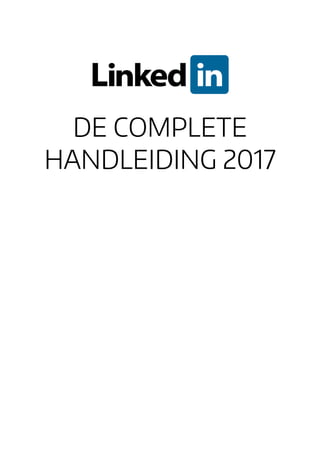
De Complete LinkedIn Handleiding 2017 v1.0 (DUTCH)
- 2. 2 Inhoud 1.0 Wat is LinkedIn? ……………………………..……………………… 3 Vormen van profielen op LinkedIn ……………………………..……………………… 3 Waarom LinkedIn? ……………………………..……………………… 4 Aan de slag (enkele handvatten) ……………………………..……………………… 4 2.0 Aanmelden en inloggen ……………………………..……………………… 5 3.0 Instellingen ……………………………..……………………… 6 3.1 Account ……………………………..……………………… 6 Email adressen ……………………………..……………………… 7 3.2 Privacy ……………………………..……………………… 8 Sharing profile edits ……………………………..……………………… 8 Zichtbaarheid van je profiel ……………………………..……………………… 9 3.3 Communications ……………………………..……………………… 11 4.0 Opbouw van je LinkedIn profiel ……………………………..……………………… 12 4.1 Profielfoto ……………………………..……………………… 12 4.2 Basisgegevens ……………………………..……………………… 14 4.3 Het introductieveld aanpassen ……………………………..……………………… 15 4.4 Headline ……………………………..……………………… 17 4.5 Summary ……………………………..……………………… 18 4.6 Contact and Personal info ……………………………..……………………… 20 4.7 Edit your Public Profile ……………………………..……………………… 23 4.8 Ervaring ……………………………..……………………… 26 4.9 Education | Volunteer experience ……………………………..……………………… 28 5.0 Aanbevelingen ……………………………..……………………… 29 5.1 Featured Skills & Endorsements ……………………………..……………………… 29 5.2 Recommendations ………………………..…………………………… 32 6.0 Netwerk uitbreiden ………………………..…………………………… 34 6.1 Received Invitations ………………………..…………………………… 35 6.2 Anderen uitnodigen om te connecten ………………………..…………………………… 38 6.3 People You May Know ………………………..…………………………… 40 6.4 Search op LinkedIn ………………………..…………………………… 41 6.5 Vier manieren om in contact te komen ………………………..…………………………… 43 Pull strategie ………………………..…………………………… 43 Connect strategie ………………………..…………………………… 45 Introductie strategie ………………………..…………………………… 46 Push strategie ………………………..…………………………… 47 7.0 Content vinden en beoordelen ………………………..…………………………… 48 8.0 Zichtbaarheid vergroten ………………………..…………………………… 49 8.1 Status update ………………………..…………………………… 50 8.2 Write an article ………………………..…………………………… 52 8.3 Berichten plaatsen in groepen ………………………..…………………………… 53 8.4 Reageren op updates ………………………..…………………………… 55 9.0 LinkedIn Social Selling Index ………………………..…………………………… 57 10.0 Do’s en dont’s ………………………..…………………………… 59
- 3. 3 1.0 Wat is LinkedIn? LinkedIn is met meer dan 6 miljoen (januari 2017) leden het grootste zakelijke netwerkplatform van Nederland. Je vindt er mensen uit diverse sectoren en functies, van ambtenaren tot freelancers, van mensen uit de zorg tot mensen in de zakelijke dienstverlening. De missie van LinkedIn luidt als volgt: LinkedIn is dus (veel) meer dan een digitaal visitekaartje of cv. Wanneer je connecties op LinkedIn hun profiel bijhouden, is de informatie vrijwel altijd up-to-date. Via LinkedIn kun je efficiënt(er) gaan netwerken en word je op diverse manieren geholpen bij het leggen van nieuwe contacten. De overname van LinkedIn door Microsoft bevestigt de importantie van het netwerk voor de zakelijke markt. De ontwikkelingen op het platform volgen zich in razend tempo op, enerzijds vanwege de invloed die andere wereldwijde social media hebben (Facebook, Google+, Twitter), anderzijds om hun positie ten opzichte van concurrenten te behouden c.q. te verstevigen. De verwachting is dat LinkedIn de komende jaren hèt platform zal blijven voor sales-, marketing- en recruitmentdoeleinden. Diverse profielmogelijkheden op LinkedIn LinkedIn heeft (vrijwel identiek aan Facebook) drie verschillende vormen van profielen. 1. Persoonlijk Profiel Iedere gebruiker dient te starten met het aanmaken van een persoonlijk profiel. In deze handleiding vind je een uitgebreide beschrijving hoe je dit profiel zo optimaal mogelijk inricht om jouw expertise en kennis online zichtbaar te maken. Vanuit dit persoonlijke profiel kan vervolgens contact worden gemaakt met andere profielen (linken op LinkedIn). Als beide partijen akkoord gaan met dit verzoek is er een connectie gemaakt tussen de profielen. Status updates en elkaars netwerk zijn nu zichtbaar voor beide partijen en ook kunnen er gratis onderling berichten worden verstuurd. 2. Pagina Bedrijven en/of organisaties hebben een eigen profielvorm, de zogenaamde “bedrijfspagina” of in het engels “Company Page”. In tegenstelling tot het persoonlijke profiel kan een bedrijfspagina geen connecties aangaan. Wel kun je vanuit een persoonlijk profiel ‘volger’ worden van een bedrijfspagina en zo op de hoogte blijven van het nieuws. Ook verschilt de informatie die op een bedrijfspagina gedeeld kan worden op sommige punten van het persoonlijk profiel. Het is niet toegestaan om als bedrijf een persoonlijk profiel aan te maken, je riskeert verwijdering van dit profiel door LinkedIn. Wil je dus een nieuwe bedrijfspagina aanmaken, zul je eerst een persoonlijk profiel moeten hebben om van daaruit je bedrijfspagina op te starten. 3. Groepen Al in de vroege dagen van het internet zijn er fora en discussiegroepen opgezet. De groepen op LinkedIn hebben eenzelfde karakter maar zijn over het algemeen zakelijk en professioneel van aard. Vanuit een persoonlijk profiel kan iedereen een groep opstarten of lid worden van een bestaande groep.
- 4. 4 Bedenk echter goed wat de toegevoegde waarde gaat zijn voor de leden als je een groep wil oprichten en kijk ook of er niet al een soortgelijke groep bestaat, waarbij je je kunt aansluiten. Iedereen op LinkedIn kan lid worden van bestaande groepen (100 max). Ga na het optimaliseren van jouw profiel op zoek naar groepen die op basis van regio, vakgebied of andere relevante factoren voor jou interessant kunnen zijn. Waarom LinkedIn? Waarom zou je aan de slag gaan met LinkedIn? LinkedIn is meer dan een platform voor werkzoekenden, dagelijks worden er vele zakelijke contacten gelegd die leiden tot nieuwe samenwerkingen, partnerships en deals. Het platform kent vele andere doelen, waaronder: 1. netwerken, je kunt effectief online netwerken en zo contacten leggen met interessante mensen. Denk aan collega’s, contactpersonen, medewerkers van relevante organisaties, mensen die je hebt ontmoet tijdens evenementen, etc. 2. bereikbaarheid, door je profiel optimaal in te richten is het mogelijk je netwerk makkelijker contact met je te laten leggen via LinkedIn maar ook door de juiste contact gegevens op de juiste plaats te delen. 3. autoriteit claimen, door LinkedIn actief te gebruiken en interessante artikelen of blogs te delen met je netwerk, kun je je eigen expertise en kennis etaleren. Daarnaast zorg je er hiermee voor dat je optimaal zichtbaar bent voor je netwerk. 4. up-to-date blijven, door bijvoorbeeld actief te zijn in groepen, je te abonneren op “Influencers” (toonaangevende ondernemers of bekenden relevant voor jouw kennis en vakgebied) en te linken met vakgenoten blijf je op de hoogte van relevante ontwikkelingen op jouw kennisgebied 5. informatie verkrijgen, door in de juiste groepen discussies aan te gaan of door statusupdates te delen met je netwerk, zorg je ervoor dat je snelle en goed feedback krijgt op actuele thema’s. Indirect is er nog een voordeel van je aanwezigheid op LinkedIn. Heb je voorafgaand aan een sales- of sollicitatiegesprek al eens de naam van jouw gesprekspartner opgezocht via Google? Grote kans dat het eerste resultaat verwijst naar de LinkedIn pagina van je gesprekspartner. LinkedIn is van directe invloed op de zoekresultaten, wanneer mensen jouw naam of die jouw organisatie op internet raadplegen. Aan de slag (enkele handvatten) Wanneer je aan de slag gaat met LinkedIn adviseren wij deze volgorde aan houden: 1. Optimaliseren van je persoonlijk profiel 2. Je netwerk uitbreiden met bestaande en nieuwe contacten 3. Je zichtbaarheid vergroten door berichten te delen en deel te nemen aan discussies in groepen. Waarom deze volgorde? Een eerste indruk maak je maar één keer. Zorg daarom altijd eerst voor een professioneel uithangbord op LinkedIn; je eigen profiel. Daarna kun je bestaande contacten uitnodigen en middels netwerken nieuwe contacten maken. Om het leggen van nieuwe contacten te vergemakkelijken, is het raadzaam je zichtbaarheid te vergroten.
- 5. 5 2.0 Aanmelden en inloggen 1. Heb je al een account aangemaakt? Dan hoef je alleen het emailadres in te geven waarmee je bij LinkedIn bent geregistreerd en vervolgens je wachtwoord. Alle volgende velden mag je overslaan. Al deze informatie komt in deze handleiding aan bod. 2. Heb je nog geen persoonlijk LinkedIn account en wil je er een aanmaken? Ga dan naar: www.LinkedIn.com. Vul vervolgens je naam, emailadres en een zelfgekozen wachtwoord in en klik op “Join now”. Let op: Maak alleen een nieuw account aan als je zeker weet dat je er nog geen hebt. Je loopt anders het risico een dubbel account aan te maken wat erg verwarrend is voor mensen die je op LinkedIn gaan opzoeken. Mocht je toch twee accounts hebben, dan lees je hier hoe je er een kunt (laten) verwijderen: https://www.linkedin.com/pulse/twee-profielen-op-linkedin-zo-kom-je-er-vanaf- richard-van-der-blom Als je een nieuw account aanmaakt let dan op de volgende punten : • Gebruik een persoonlijk emailadres, selecteer het juiste land en geef je postcode in. Je hebt nu de keuze om een regio of dorp/stad te selecteren. • Geef aan bij welke organisatie je in dienst bent, wanneer er een bedrijfspagina bestaat, zie je een dropdown menu verschijnen. Selecteer de juiste organisatie door deze aan te klikken. • Kies de bedrijfstak die het beste aansluit bij jouw werkzaamheden bij jouw organisatie. LinkedIn stuurt een bevestiging per email, pas nadat je deze hebt bevestigd, is je LinkedIn profiel aangemaakt. Let op! LinkedIn vraagt om je netwerk uit te breiden. Breid je netwerk echter pas uit nadat je profiel volledig is ingevuld.
- 6. 6 3.0 Instellingen Wanneer je bent ingelogd op LinkedIn gaan we eerst een aantal instellingen aanpassen om zo efficiënt mogelijk met LinkedIn aan de slag te kunnen gaan. 3.1 Account In deze handleiding worden afbeeldingen gebruikt waarbij de instellingen in de Engelse taal worden weergegeven. Zet je instellingen daarom (tijdelijk) op Engels om deze handleiding goed te kunnen volgen. Je past hiermee alleen de taal aan waarin jij naar LinkedIn ‘kijkt’, dit heeft niks te maken met in welke taal jij je LinkedIn profiel schrijft. 1. Wanneer je bent ingelogd, selecteer je aan de rechterbovenzijde je profielfoto of wanneer je die nog niet hebt de grijswitte afbeelding. 2. Selecteer vervolgens de optie “Privacy en instellingen”. 3. Selecteer onder het tabblad Account en Basics de optie “taal” en selecteer English. Tip! Je kunt ook direct ‘Taal’ selecteren en dan kiezen voor ‘English’
- 7. 7 E-mailadressen Bij je aanmelding heb je een emailadres ingegeven, dit noemt LinkedIn jouw primaire emailadres. Op dit e-mailadres ontvang je alle e-mail van LinkedIn maar nog belangrijker, dit adres is tevens zichtbaar voor jouw connecties. Gelet op het professionele karakter van LinkedIn is het dus raadzaam om een zakelijk e-mail adres te gebruiken. Let op! Zorg ervoor dat je minimaal twee e-mail adressen hebt toegevoegd. Je connecties kunnen je op deze e-mailadressen vinden wanneer zij deze adressen in een bestand hebben staan en je kunt naar alle toegevoegde emailadressen je wachtwoord laten sturen mocht je die onverhoopt vergeten zijn. Mocht je geen toegang meer hebben tot een emailadres, kun je alsnog inloggen met het andere emailadres, zo blijf je in bezit van je eigen LinkedIn profiel. 1. Selecteer onder het tabblad Account en Basics de optie “Email adres”. 2. Voeg minimaal één ander e-mail adres toe zodat je een zakelijk en privéadres hebt opgegeven. Je dient een nieuw toegevoegd adres altijd nog wel te bevestigingen via de mail die je van LinkedIn krijgt. (*) (*) Maak bij voorkeur je zakelijk mail adres primair. Tip! Voeg alle e-mailadressen toe die je gebruikt in de zakelijke correspondentie om te voorkomen dat uitnodigingen vanuit je netwerk op deze adressen niet door LinkedIn herkend worden.
- 8. 8 3.2 Privacy Je kunt op LinkedIn zelf bepalen of je eerste lijn connecties jouw netwerk mogen inzien. Mensen buiten je netwerk (tweede en derde) kunnen wel het aantal en de gedeelde connecties zien maar niet je totale netwerk. Je hebt bij deze optie dus alleen de keuze of je connecties alleen voor jou en/of ook voor je netwerk zichtbaar zijn. Selecteer onder het tabblad Privacy en Profile privacy de optie “Who can see your connections”. 1. “Only you” Je connecties zijn alleen zichtbaar voor jou. | “your connections” Je connecties zijn zichtbaar voor jou al je contacten Belangrijk! LinkedIn is een zakelijke netwerksite. Netwerken is geven en nemen. Wij raden dus ten strengste aan om jouw netwerk inzichtelijk te maken voor jouw connecties (optie 2). Sharing profile edits Met deze handleiding ga je waarschijnlijk flink wat aanpassingen op je profiel doorvoeren. LinkedIn geeft al die wijzigingen door aan je netwerk middels een automatisch gegenereerde status update. Deze status update vertelt jouw netwerk welke aanpassing je op je profiel hebt doorgevoerd. Om te voorkomen dat je te veel (voor jouw netwerk minder relevante) status updates doet zet je deze functie tijdelijk uit. Selecteer onder het tabblad Privacy en Profile privacy de optie “Sharing profile edits”. 1. Selecteer vervolgens aan de rechterzijde de optie “Sharing profile edits”. Je kunt de updates nu uit zetten door de knop met de cursor naar links te schuiven.
- 9. 9 Zichtbaarheid van je profiel Op LinkedIn is het mogelijk om te zien wie je profiel heeft bezocht. Je kunt dit terug vinden op de homepage van LinkedIn. 1. Selecteer Home in de menubalk aan de bovenzijde. 2. Onder je foto, naam en headline vind je het totaal aantal bezoeken van de afgelopen 90 dagen. Zitten hier bekenden tussen? Dan zou je kunnen overwegen om met deze mensen een connectie te maken op LinkedIn. Dit getal geeft je ook een indicatie of jouw profiel goed vindbaar is door jouw doelgroep. Wanneer je je profiel recent op meerdere punten hebt aangepast (bv. omdat je op zoek bent naar een nieuwe baan), dan moet dat idealiter resulteren in een stijging van jouw profiel bezoek. Ook wanneer je actief bent met het delen van waardevol nieuws, moet je dit terugzien in het aantal bezoekers. Let op! Gratis gebruikers krijgen maximaal 5 mensen te zien die recent hun profiel hebben bezocht. Wanneer je een business account hebt, dan kun je tot maximaal 500 mensen teruggaan, uiteraard geeft je dat meer inzicht, maar je moet zelf bepalen of de investering van ca. € 400,- per jaar dat waard is. Je bepaalt zelf of je eigen profiel zichtbaar is wanneer je een ander profiel bezoekt. Het is een goede manier om interesse in je netwerk te tonen en jezelf onder de aandacht te brengen bij nieuwe contacten. Voor een optimale zichtbaarheid en omdat een element van netwerk jezelf introduceren is, is de volgende instelling raadzaam:
- 10. 10 1. Selecteer het tabblad privacy 2. Selecteer de optie “Profile viewing options”. 3. Selecteer de bovenste optie “Your name and headline” De bovenste optie is de door LinkedIn aanbevolen optie. Om oprecht nieuwe contacten aan te gaan, dien jij je kenbaar te maken aan de ander. Let op! Kies je voor de meer of geheel anonieme optie, dan vervalt voor jou de optie om informatie en statistieken in te zien over wie jouw profiel heeft bezocht. Veel gebruikers van LinkedIn storen zich aan mensen die anoniem profielen bezoeken. Wil je hier meer over weten, lees dan: https://www.linkedin.com/pulse/20140410102241-8788799-de-anonieme-gluurder-straffen-of
- 11. 11 3.3 Communications Onder het tabblad Communications heb je de mogelijkheid om de soorten e-mails die je ontvangt van LinkedIn in te stellen. Je kunt hier dus bepalen van welke zaken je per mail op de hoogte gesteld wilt worden. 1. Selecteer het tabblad “Communications”. 2. Klik bij “Email frequency” op “Change” 3. Wil je geen e-mail meer ontvangen van LinkedIn? Zet dan alle velden uit. 4. Wil je van bepaalde onderwerpen specifieke mails wel of niet ontvangen? Klik dan op Details.
- 12. 12 4.0 Opbouw van je LinkedIn profiel Om je profiel aan te passen dien je ingelogd te zijn. Om aanpassingen aan je profiel te doen klik je in de menubalk op “Me” en vervolgens op “View profile”. Het introductie veld is het eerste wat mensen zien wanneer ze op je profiel komen. Zorg ervoor dat dit onderdeel wat bestaat uit je foto, headline, bedrijfsnaam bij je huidige functie, opleidingsinstituut van je laatste opleiding, locatie en samenvatting is ingevuld. 4.1 Profielfoto Een professioneel profiel begint met een duidelijke profielfoto. De profielfoto is een van de eerste dingen waar een bezoeker van je profiel naar kijkt. LinkedIn is een zakelijk platform, kies daarom voor een duidelijke zakelijke foto. De vraag die je jezelf zou moeten stellen bij het selecteren van een goede foto: “zou ik op basis van deze foto te herkennen zijn op een netwerkbijeenkomst”? TIP! Kies bij voorkeur een foto : • waarop je gezicht duidelijk zichtbaar is. • van jou alleen dus zonder partners, huisdieren of kinderen. • zonder zonnebrillen, petten of afleidende achtergronden • Wil je een vakantiefoto gebruiken? Snij deze foto dan uit zodat alleen je gezicht goed zichtbaar is en dat je zo min mogelijk van de omgeving ziet. Om een (nieuwe) profielfoto te plaatsen doe je het volgende :
- 13. 13 Klik dan op de ronde afbeelding waarin je foto al zichtbaar is of waar de optie “Upload a photo” staat. 1. Wanneer je een foto upload zie je welk onderdeel van de foto zichtbaar is. 2. Je kunt een foto van je computer uploaden via de optie “Upload”. 3. Wil je verder inzoomen op je gezicht? Dat kan middels deze balk. De foto die je hebt geplaatst moet wel de juiste resolutie (minimaal 500 px) hebben om dit aan te kunnen passen. 4. Je kunt zelf aangeven voor wie de foto zichtbaar zal zijn. Omdat een foto van groot belang is bij het maken van nieuwe connecties is het raadzaam de zichtbaarheid voor “Everyone” open te stellen. Het is voor je netwerk dan makkelijker je profiel te herkennen.
- 14. 14 4.2 Basisgegevens De volgende velden vormen de basis van je profiel. Hierin vind je je eigen naam, headline, bedrijfsnaam bij je huidige functie, opleidingsinstituut van je laatste opleiding, locatie en samenvatting. Vooral de naam en de kopregel in combinatie met je profielfoto zijn van groot belang. Deze 3 onderdelen worden getoond wanneer je een ander profiel bezoekt. 1. Je kunt (indien nodig) je naam aanpassen. Je kunt in dit veld ook je meisjesnaam toevoegen indien van toepassing. 2. Je kunt er ook voor kiezen om behalve je functie ook een aantal trefwoorden toe te voegen die meer over jouw functie vertellen. Wees hierbij zo specifiek mogelijk. Denk bijvoorbeeld aan een bepaalde expertise of werkgebied als dit nog niet terugkomt in je functietitel. Houd bij het toevoegen van trefwoorden wel rekening met het zakelijke karakter van LinkedIn. Hobby’s en dergelijke zijn hier dus minder relevant. 3. Als je je huidige functie op je profiel hebt toegevoegd dan wordt de bedrijfsnaam getoond. Heb je meerdere functies dan kan je een keuze maken welke organisatie naam zichtbaar is. Je kunt je woon/werk omgeving aanpassen indien wenselijk. Kies de omgeving die voor je zakelijk netwerk het meest relevant is. Zodra je een postcode invult, kun je een keuze maken uit regio of specifieker dorp/stad. Selecteer vervolgens de branche waarin je werkzaam bent. 4. De eerste 200 tekens van je samenvatting zijn zichtbaar en op de mobiele app zelfs maar de eerste 45 tekens.. Wil de bezoeker meer informatie achterhalen dan dienen zij op “See more” te klikken. Zorg er dus voor dat je in de eerste 45 tot 200 tekens een duidelijke boodschap zet die uitdaagt om verder te lezen. Selecteer het potlood aan de bovenzijde rechts van je profielfoto
- 15. 15 4.3 Het introductieveld aanpassen 1. Wil je of heb je een premium account en wil je hier wijzigingen in aanbrengen? Selecteer dan het potlood bij het gouden LinkedIn logo. 2. Profielfoto aanpassen? Ook dan kan je hier doen. Zie het onderdeel “Profielfoto” op de vorige bladzijde. 3. Pas je naam aan of voeg een meisjesnaam toe. 4. Selecteer welke organisatie naam getoond wordt. Dit is alleen mogelijk als je twee of meer actuele functies op je profiel hebt toegevoegd.(*) 5. Kies welk opleidingsinstituut wordt weergeven. Je kunt hier uit alle toegevoegde opleidingsinstituten keizen.(*) 6. Selecteer Nederland en geef de postcode in van je werkgebied. Tip: wanneer je bij postcode “0000” invult, vermeldt LinkedIn “Nederland”. 7. Selecteer of je door LinkedIn ingedeelde area’s wilt weergeven of een specifieke plaats. Dit is op basis van de aangegeven postcode en is geen vrij invulveld. (*) Heb je nog geen werkervaring of opleidingen op je profiel ingevuld? Selecteer dan “Add new position” of “Add new education”. Zie pagina 26 en 28.
- 16. 16 8. Kies de Industry (branche) die het beste past bij jouw werkzaamheden. 9. Je headline is het eerste wat bezoekers van je profiel lezen. Zorg er dus voor dat deze headline niet alleen bestaat uit je functititel maar pas deze aan met trefwoorden die jouw expertise duidelijk maken. Ook kun je hier een pakkende korte tekst plaatsen die vertelt wat jij voor de ander kunt doen. Raadpleeg hoofdstuk 4.4 voor meer informatie over de headline. 10. Je samenvatting is een tekst van maximaal 2000 tekens over jou, je proffesionele achtergrond en motivatie aangevuld met een korte tekst over de organsiatie waar je werkt. Raadpleeg hoofdstuk 4.5 voor meer informatie over de samenvatting 11. Ter ondersteuning van je samenvatting mag je media (links, video’s, presentaties, etc) toevoegen aan je profiel. 12. Indien je een link of video toevoegt kan je de begeleidende teksen aanpassen door op het potlood te klikken onder de afbeelding van de link. Het is niet mogelijk de afbeelding zelf aan te passen.
- 17. 17 4.4 Headline Een van de eerste velden die in het oog springt als je op iemand zijn profiel landt is de headline. Voor veel mensen niet meer dan hun functietitel, maar dat is een gemiste kans. Wanneer je in je headline gebruik maakt van steekwoorden van je kennis en expertise, wordt meteen duidelijk waarvoor men jou mag bellen. En ook Google leest mee! Zie het dus meer als een verkorte Elevator Pitch waar jij jouw expertise kunt benadrukken. Om de headline leesbaar te houden voor de bezoeker en voor Google dien je de trefwoorden van elkaar te scheiden. Dit doe je door een | (pipeline) of , (komma) tussen de trefwoorden te plaatsen. Door deze tekens te gebruiken laat je Google weten dat deze woorden los van elkaar staan. Onderstaand voorbeeld kan door Google dus worden gevonden op de combinatie “Social Selling” en “Content Marketing”. Via de volgende link kan je een artikel vinden dat je meer inzicht geeft welke trefwoorden voor jou het meest geschikt zijn. http://bit.ly/aandachtvangooglevialinkedin
- 18. 18 4.5 Summary (Samenvatting) Voor de vindbaarheid is de samenvatting het meest belangrijke veld van jouw profiel. Omdat mensen zaken doen met mensen, is het belangrijk hier – naast informatie over je werkzaamheden en werkgever – informatie over jezelf te plaatsen. Je kunt de samenvatting op LinkedIn ook zien als jouw gespreksopening. Wanneer je gaat netwerken vertel je niet alleen wat je werkzaamheden zijn, maar vooral waarom je die doet en welke passie je voor jouw vak hebt. Het beantwoorden van onderstaande vragen, kan een goede richtlijn zijn: • Waarom doe ik het werk wat ik doe? • Waar ligt mijn kennis en expertise • Wat kan ik vanuit mijn huidige functie voor de bezoeker van mijn profiel betekenen? • Hoe en waar kun je mij bereiken?* *Let op! Je samenvatting is openbaar. Wil je dus niet dat je contactgegevens zichtbaar zijn, plaats die dan niet in de samenvatting. Je samenvatting mag maximaal 2000 karakters bevatten. Naast een professionele maar persoonlijke tekst is het raadzaam (als je met meerdere collega’s met dezelfde doelstelling LinkedIn gebruikt) om ook een identieke tekst op te nemen over (de dienstverlening van) de organisatie. Zorg dat deze tekst SEO-proof is (geschreven op basis van zoekgedrag op zoekmachines van jouw doelgroep), het verhoogt namelijk de vindbaarheid van jou en jouw collega’s. Let in ieder geval op het volgende • LinkedIn is voor Google een belangrijke site en daarom wordt ook je samenvatting goed geïndexeerd op trefwoorden. Het is dus verstandig om in je tekst trefwoorden op te nemen die voor jou of jouw organisatie van belang zijn. • Schrijf de samenvatting altijd vanuit jezelf. Een samenvatting in de derde persoon (Martijn is trainer op het gebied van ....) komt afstandelijk over. • Zorg er boven alles voor dat je samenvatting leesbaar is! Werk met leestekens en alinea, voorkom een visueel onoverzichtelijke woordenbrij.
- 19. 19 Tips voor je samenvatting Wie wil je bereiken? Voordat je van start gaat is het goed om vooraf te bedenken voor wie de samenvatting bedoeld is. Ben je op zoek naar een nieuwe baan of gebruik je LinkedIn om meer sales te genereren? De bezoekers van je profiel zijn divers maar bepaal vooraf je kerndoelgroep en schrijf daar de samenvatting voor. Wat heb je in het verleden bereikt? Gebruik concrete voorbeelden. Heb jij ervoor gezorgd dat er substantieel meer omzet is gedraaid? Heb je het verzuim naar beneden gekregen? Of kan door jouw toedoen het acquisitie budget naar beneden omdat je alle klanten binnen houdt? Geef enkele voorbeelden waarmee je aangeeft wat de uitkomst van jouw inzet was. Wat kan jij betekenen? Als je duidelijk hebt gemaakt wat jij in het verleden hebt bereikt is het tijd om daadwerkelijk te vertellen wat je kunt betekenen. Voor de sales tijgers dus de plek waar je nu eindelijk je sales pitch mag doen. Ben je op zoek naar een (andere) baan? Dan is dit de plek waar jouw open sollicitatie komt te staan. Sluit af met je contactgegevens Je e-mail adres is alleen zichtbaar voor je eigen netwerk. Sluit daarom je samenvatting af met een verwijzing naar je e-mail adres, telefoonnummer of website zodat geïnteresseerde direct contact op kunnen nemen!
- 20. 20 4.6 Contact and Personal Info Je connecties kunnen op je LinkedIn profiel gemakkelijk je contactgegevens terugvinden. Een groot voordeel hiervan is dat, wanneer je bijvoorbeeld een ander telefoonnummer hebt, je netwerk dit snel kan achterhalen. Je vindt en bewerkt deze contactgevens op de volgende manier : 1. Aan de rechterzijde van je profiel zie je het onderdeel “Contact and Personal Info” staan. Klik hier op het potlood.
- 21. 21 Je kunt 3 verschillende websites toevoegen. Denk hierbij aan de website van je organisatie of een project waar je aan meewerkt. Kies bij het toevoegen wel de optie “Other” en niet company website of iets dergelijks. Wanneer je de optie “Other” selecteert dan verschijnt er een tweede kolom, waarin je de website zelf een naam kunt geven. Deze naam lezen mensen dan op jouw profiel en wordt een hyperlink naar de betreffende website.
- 22. 22 2 Voeg een zakelijk telefoonnummer toe. Connecties die de LinkedIn App gebruiken op hun smartphone hebben zodoende meteen de mogelijkheid om je vanuit de App te bellen. 3 In dit vrije invulveld kan je adresgegevens invoeren. Denk hierbij eerder aan een zakelijk kantoor- of bezoekadres 4 Je ziet je primaire emailadres zoals eerder ingesteld. Wil je dit aanpassen dan kan dat via het potloodje voor je emailadres. Je komt daarmee in het instellingen menu. 5 Ben je actief op Twitter? Voeg dan jouw Twitteraccount aan je profiel toe. Berichten op Twitter zijn niet zichtbaar op LinkedIn maar je kunt berichten op LinkedIn wel door plaatsen op Twitter. Het koppelen van accounts zorgt er ook voor dat jouw netwerk je makkelijk kan vinden op Twitter. Je kunt via het instellingen menu een Twitter account toevoegen. 6 Voer de gebruikersnaam in van je Instant Messenger zoals bv. Skype toevoegen. 7 Indien gewenst kun je aangeven wanneer je jarig bent. Je connecties krijgen hier op de desbetreffende datum een notificatie van. Let op! De gegevens bij veld 2,3 en 4 zijn alleen zichtbaar voor jouw connecties. Mensen die geen connectie met je hebben op LinkedIn kunnen deze gegevens niet zien.
- 23. 23 4.7 Edit your Public Profile Niet alleen je eigen connecties maar alle internetgebruikers kunnen je profiel terugvinden. Je kunt echter wel zelf aangeven welke informatie deze mensen (dus niet-connecties) kunnen terugvinden op je profiel. Standaard stelt LinkedIn je profiel open met uitzondering van je contactgegevens. Daarnaast is het ook mogelijk je eigen URL op LinkedIn vast te leggen om de vindbaarheid op jouw naam te verbeteren. Hiervoor pas je je openbare profiel aan. 1. Selecteer het tandwiel achter je persoonlijke URL
- 24. 24 Op LinkedIn is het mogelijk je eigen naam vast te leggen, mits een naamgenoot je niet voor is geweest. Selecteer hiervoor de optie “Your public profile URL” die je aan de bovenzijde van dit venster vindt. 2. Je kunt je naam vastleggen in de URL van LinkedIn. Zoals altijd kun je in de URL geen hoofdletters en spaties gebruiken. Is je naam nog vrij dan verschijnt er een groen vinkje. Indien je naam al is vastgelegd door een naamgenoot dan kun je voor een alternatief kiezen. Voor de Google-vindbaarheid is het beste alternatief dan om je achter- en voornaam om te draaien. Probeer initialen en jaartallen te vermijden. 3. Je openbare profiel is standaard zichtbaar voor iedereen. Middels de vinkjes onder deze functie kun je ervoor kiezen om bepaalde onderdelen op je profiel niet te tonen. Het is raadzaam om alle opties aangevinkt te laten om zo transparant mogelijk over te komen. Twijfel je of je bepaalde informatie wel op LinkedIn zichtbaar moet stellen, stel jezelf dan de vraag of deze informatie überhaupt op LinkedIn thuishoort. Sluit af door de knop “Save” aan te klikken.
- 25. 25 Add new profile section. 3 Je kunt je LinkedIn profile verder uitbreiden met werkervaring, opleidingen, vrijwilligerswerk etc. Om velden toe te voegen kies je de optie “Add new profile section” aan de rechterkant van je profiel.
- 26. 26 4.8 Ervaring LinkedIn biedt je naast de mogelijkheden om te netwerken ook de mogelijkheid om je werkervaring te tonen. Hiermee kun je dus je huidige en vorige functies toevoegen om daarmee je professionaliteit en expertise te onderstrepen. Een ander groot voordeel van het toevoegen van werkervaring uit het verleden is dat je makkelijker gevonden kunt worden door (ex) collega’s en (oud) studiegenoten. Dit is een goede manier om je netwerk uit te breiden, immers je kent deze mensen al en een connectie en gesprek is dan snel gemaakt. 1. Als je een nieuwe functie wilt toevoegen aan je profiel doe je dat middels de “+” knop. Er opent een nieuw veld waarin je de gevraagde velden dient in te vullen. * 2. Wanneer je je huidige functie wilt aanpassen selecteer je het potlood achter de functietitel. * * Zie volgende pagina voor instructies.
- 27. 27 1. Voer je functietitel in (probeer een gangbare functietitel aan te houden) 2. Company: vul hier de naam van de organisatie in. Wanneer je begint te typen, zie je een drop down menu verschijnen waarin je (indien er een bedrijfspagina aanwezig is) het logo en de organisatie naam ziet verschijnen. Klik op de juiste organisatie. 3. Voer de locatie in waar je de werkzaamheden voornamelijk uitvoert. 4. Geef bij de periode aan sinds wanneer je deze functie vervult en vink het vakje aan “I currently work here” aan als dit je huidige functie betreft. Voeg je vorige werkervaring toe? Geef dan ook aan wanneer je daarmee bent gestopt. Let op! Wanneer je ‘Hier werk ik momenteel” selecteert, verschijnt de vraag of je je headline wilt overschrijven. Doe dat niet, want deze heb je reeds handmatig gemaakt! 5. Geef bij de beschrijving aan welke werkzaamheden je uitvoert en welke verantwoordelijkheden je hebt. 6. Voeg waar mogelijk extra links, pdf bestanden en presentaties toe. 7. Geef aan of jij je netwerk op de hoogte wilt stellen dat je deze functie hebt toegevoegd op je profiel. Je kunt de werkervaring zo uitgebreid beschrijven als je zelf wilt. Het is raadzaam om bij elke functie een minimale tekst van 4 regels te plaatsen van je werkzaamheden/verantwoordelijkheden.
- 28. 28 4.9 Education | Volunteer experience Je kunt op dezelfde manier als bij je werkervaring ook opleidingen en vrijwilligerswerk toevoegen. Door het toevoegen van deze onderdelen en het invullen van de betreffende velden kun je je expertise beter tonen en tevens ben je makkelijker vindbaar voor (oud) – studiegenoten en derden in je netwerk.
- 29. 29 5.0 Aanbevelingen Een van de beste manieren om betrouwbaar en professioneel over te komen is een goede referentie van een ander. Je kunt zelf vertellen dat je ergens veel van af weet, maar wanneer een zakelijke connectie, collega of andere bekende in je netwerk een positieve referentie schrijft, heeft dit absolute meerwaarde. Op LinkedIn kan dat op twee manieren. Via een aanbeveling waarbij iemand met een korte tekst aangeeft waarom jij ergens goed in bent, of via het onderschrijven van je vaardigheden en deskundigheid. 5.1 Featured Skills & Endorsements Met één klik op de knop kan jouw netwerk aangeven dat jij bepaalde kwaliteiten bezit. Het hebben van relevante vaardigheden draagt direct bij aan een betere zicht- en vindbaarheid in zoekopdrachten. Daarnaast kunnen recruiters met betaalde abonnementen een selectie maken gebaseerd op deze data. Je kunt deze kwaliteiten zelf opgeven in het veld Featured Skills & Endorsements 1. Je zoekt het veld “Skills & Endorsements” op en selecteert de functie “Add skill”.
- 30. 30 2. Veel vaardigheden zijn al voorgeprogrammeerd. Wanneer je in het veld begint te typen zal LinkedIn automatisch suggesties geven. Je kunt deze vaardigheden aanklikken waarmee je die toevoegt aan je profiel. Je kunt je vaardigheden ook verwijderen of in volgorde aanpassen. Let erop dat er op je profiel 3 vaardigheden zichtbaar zijn. Om de overige vaardigheden te zien moet de bezoeker van je profiel op “View more” klikken. Zorg er dus voor dat de belangrijkste vaardigheden bovenaan staan. 3 Selecteer het potlood aan de bovenzijde van het onderdeel.
- 31. 31 2 Sleep de vaardigheden in de gewenste volgorde door op de vaardigheid te klikken en deze vast te houden. Je kunt de vaardigheid nu op de gewenste plek slepen.
- 32. 32 5.2 Recommendations Naast de Skills & Endorsements kan jouw netwerk je ook een geschreven aanbeveling geven. Je kunt de reeds ontvangen aanbevelingen net als de rest van de bezoekers op je profiel achterhalen evenals de gegeven aanbevelingen. 1. Om aanbevelingen te geven, te vragen en te beheren selecteer je het potlood aan de bovenzijde van dit veld.
- 33. 33 1 Received: Hier kan je de reeds ontvangen aanbevelingen beheren. Je kunt de aanbevelingen verwijderen, vragen om een wijziging of niet zichtbaar maken voor de bezoekers van je profiel. 2 Given: Hier kan je de aanbevelingen die je aan personen in je netwerk hebt gegeven aanpassen of terugtrekken. 3 Ask for recommendations: In dit veld kan je vragen om een aanbeveling. Je dient een connectie te hebben met de persoon aan wie je de aanbeveling vraagt. 4 Give recommendations: In dit veld kan je een aanbeveling geven. Je dient een connectie te hebben met de persoon aan wie je de aanbeveling geeft.
- 34. 34 6.0 Netwerk uitbreiden Wanneer je actief met LinkedIn werkt, zal je zien dat je ook meer uitnodigingen krijgt van mensen die een connectie met je willen maken op LinkedIn. Het is goed om vooraf na te denken over de link strategie die je hierbij wilt hanteren. LinkedIn is namelijk een goede netwerk tool om bestaande contacten te beheren maar ook om nieuwe contacten op te doen. Het is dus goed om de slogan “LinkedIn is for people you know” niet al te letterlijk te nemen en open te staan om te linken met mensen die je (nog) niet kent, maar wel zou willen leren kennen. Toch moet je op een paar punten letten en is het niet aan te raden zomaar met iedereen een connectie aan te gaan. Om je netwerk en LinkedIn effectief te houden is het van belang dat je weet waarom mensen een connectie met je aan willen gaan. Zoek bij een uitnodiging van iemand die je niet kent daarom naar aanknopingspunten. Is het een collega, vakgenoot of mogelijke opdrachtgever? Andere punten die je kunt meenemen in je overweging om een verzoek wellicht niet te accepteren zijn: • Geen profielfoto of een bedrijfslogo als foto. • Geen reactie op de vraag waarom iemand wil connecten (zie motivatie hieronder) • Slecht gevuld tot leeg profiel. Wanneer iemand geen moeite heeft gedaan zijn/haar profiel te vullen kan jij je afvragen hoeveel nut het heeft te linken. • “Te” commerciële boodschap. Verzoeken van mensen die je meteen van alles willen verkopen zijn waarschijnlijk niet echt waardevol voor je netwerk • Uitnodigingen van Aziatische bankiers, sjeiks uit Dubai of Fortune 500 lieden uit de Verenigde Staten zijn meestal nepprofielen. Je kunt deze aanmerken als “spam”, maar vaak als je ze een dag laat staan, heeft LinkedIn deze profielen al verwijderd. Mochten de aanknopingspunten niet doorslaggevend zijn dan is het verstandig om te bekijken of de uitnodiging voorzien is van motivatie. Dit doe je op de volgende manier.
- 35. 35 6.1 Received Invitations 1. Selecteer in de menubalk de optie “My Network”. 2. De laatste 3 uitnodigen verschijnen waarbij je (indien ingegeven) een deel van de begeleidende uitnodigingstekst ziet. Selecteer “Manage invitations” voor meer opties
- 36. 36 1 Met “Accept” accepteer je de uitnodiging. In dat geval ben je 1 ste lijnconnectie en hebben deze mensen inzage in je netwerk en activiteiten. 2 Met “ignore” kan je de uitnodiging weigeren. De andere partij krijgt hier geen melding van. 3 Via de optie “Message heb je de mogelijkheid om een bericht terug te sturen voordat je de uitnodiging accepteert. (*) 4 Wanneer je niet zeker bent wat de reden van de uitnodiging is dan kan je deze (mits ingevuld) achterhalen. Selecteer “See more” om de complete uitnodiging te zien (*) Een voorbeeld van zo’n reactie kan zijn:
- 37. 37 Maak een korte maar heldere tekst (eventueel tweetalig) op waarbij je de andere partij verzoekt om meer informatie omtrent de uitnodiging. Het terugsturen van dit bericht is gratis en je hebt nog geen connectie gemaakt. Wacht nu de reactie van de andere partij af en bepaal aan de hand daarvan of je wel of geen connectie aangaat. Na 4 weken nog geen reactie? Dan mag je ervan uit gaan dat de uitnodiging wellicht niet oprecht was.
- 38. 38 6.2 Anderen uitnodigen om te connecten Als je mensen uitnodigt, stuur dan altijd een persoonlijk berichtje. Inmiddels is het ook mogelijk om mensen via de LinkedIn App op je tablet of smart Phone met een persoonlijk bericht uit te nodigen. Visitekaartjes Een goede manier om je netwerk op LinkedIn uit te breiden is om je bestaande offline netwerk op te zoeken en uit te nodigen op LinkedIn. Bijvoorbeeld door je visitekaartjes door te lopen of mensen op te zoeken op de volgende manier. 1. Neem al je visitekaartjes en voer de namen in het witte zoekveld in. Herken je mensen? Klik hun profiel aan. 2. Nodig ze uit middels een persoonlijk bericht door op “Connect” te klikken.
- 39. 39 3. In het volgende scherm kun je ervoor kiezen om de uitnodiging te motiveren. Doe dit altijd en geef je met een persoonlijke tekst aan waarom je deze persoon wilt uitnodigen.
- 40. 40 6.3 People You May Know Op de pagina “My Network” vind je onder de uitnodigingen de optie “People You May Know”. LinkedIn geeft je op basis van jouw netwerk, werk en studie ervaring, deelname aan LinkedIn groepen, etc. Suggesties van mensen die je wellicht kent en ook in je netwerk wilt hebben. 1. Middels de functie “Connect” verstuur je de standaarduitnodiging. Dit is echter niet aan te raden. Het is beter naar het profiel van deze persoon te gaan en hen daar via “Connectie maken” een uitnodiging te sturen. Je doet dit door op de naam van de betreffende persoon te klikken. 2. Ken je deze persoon niet en wil je die in de toekomst ook niet meer bij de suggesties zien. Klik dan op “Dismiss”.
- 41. 41 6.4 Search op LinkedIn Wil je op zoek naar mensen die voldoen aan bepaalde voorwaarden? Je kunt op LinkedIn snel en makkelijk zoeken naar deze mensen. Zo kan je bijvoorbeeld zoeken op specifieke functietitels en regio’s. De kracht van deze optie is de combinatie die je kunt maken. 1. Je opent het zoekveld door in de menubalk op het vergrootglas te klikken. 1. Geef een trefwoord op waarop je wilt zoeken. Alle profielen waarin dit woord voor komt worden weergegeven. Denk daarbij aan een interesse of overeenkomstige werkervaring Wil je zoeken op een specifieke functietitel of achternaam. Gebruik in het zoekveld dan de volgende tags: • firstname: mensen zoeken op voornaam • lastname: mensen zoeken op achternaam • title: mensen zoeken op basis van hun huidige functietitel • company: mensen vinden op basis van het bedrijf waar ze nu werken. • school: mensen vinden op basis van de onderwijsinstelling waar zij hun opleidingen hebben gevolgd. Vervolgens kan je via de opties aan de rechterzijde van de resultaten je zoekopdracht verder verfijnen 2. Selecteer of je 1 ste 2 de of 3 de lijns connecties wilt zoeken. Voor het zoeken naar nieuwe connecties is het raadzaam alle vakjes aan te vinken voor een optimaal resultaat.
- 42. 42 3. Zoek binnen Nederland of zoek op specifieke regio’s. LinkedIn heeft Nederland in de volgende regio’s ingedeeld. • Almere Stad Area • Rotterdam Area • The Hague Area • Tilburg Area • Amsterdam Area • Maastricht Area • Nijmegen Area • Utrecht Area • Apeldoorn Area • Breda Area • Eindhoven Area • Enschede Area • Groningen Area 4. Zoek naar mensen binnen een specifiek bedrijf. 5. Zoek naar mensen binnen een specifieke branche. 6. Zoek naar mensen die LinkedIn in een specifieke taal gebruiken. Let er bij deze optie wel op dat in Nederland veel mensen LinkedIn ook in de Engelse layout gebruiken. 7. Zoek naar mensen die een bepaalde “Nonprofit” interesse hebben. 8. Zoek naar mensen die op een specifieke onderwijsinstelling hebben gezeten. De geavanceerde zoekfunctie doorzoekt LinkedIn wereldwijd. Je zult dan ook zien dat je op algemene zoektermen (te) veel resultaten krijgt. Goed zoeken op LinkedIn draait vooral om filteren. Dit doe je allereerst door zoveel mogelijk criteria in de verschillende velden in te vullen om je zoekopdracht zo specifiek mogelijk te maken. Daarnaast kan je ook gebruik maken van boolean search. Door de symbolen OR, AND en NOT te gebruiken kan je bepaalde zoekopdrachten combineren of juist zaken uit sluiten.
- 43. 43 6.5 Vier manieren om in contact te komen Nadat je jouw nieuwe potentiële netwerk in kaart hebt gebracht is het zaak jezelf onder de aandacht te brengen. Hierin onderscheiden we 4 strategieën. • Pull strategie • Connect strategie • Introductie strategie • Push strategie Pull strategie Een van de meest bekende functies binnen LinkedIn is de mogelijkheid om te bekijken wie je profiel bezocht heeft. Deze functie vind je terug onder je Headline van de homepage wanneer je op LinkedIn inlogt. 1 Via deze optie heb je een statistiek om te zien hoe de bezoeken aan jouw profiel in de loop van de tijd stijgen of dalen. Daarnaast zie je (bij een onbetaald account) de laatste 5 personen die jouw profiel bezocht hebben. Wanneer je een betaald abonnement neemt op LinkedIn gaat dit tot 500 personen en maximaal 90 dagen terug. Je kunt deze optie gebruiken om jouw profiel bij anderen onder de aandacht te brengen. Wanneer je het profiel van iemand bezoekt kan hij/zij zien dat je een bezoek hebt gebracht. De kans is groot dat zij vanuit nieuwsgierigheid ook op jouw profiel een kijkje nemen. Wanneer jouw profiel correct is ingevuld (foto, kopregel, samenvatting, links, aanbevelingen etc) wek je interesse om te linken, contact op te nemen, vragen te stellen e.d. Een andere optie is om te reageren op een van de status updates. Dit doe je door naar het profiel te gaan van de persoon bij wie je onder de aandacht wilt komen.
- 44. 44 2 Wanneer je het profiel bezoekt zie je onder het introductieveld “Posts & Activity” Selecteer “See all activity” om alle openbare updates van de afgelopen maand te zien. Wanneer het profiel openbare updates heeft gedeeld dan heb je de mogelijkheid hier direct op te reageren door een update: 3 Liken: Een deel van je netwerk ziet dat jij de update leuk vindt 4 Comment: Geef inhoudelijk commentaar op de update om zodoende een conversatie op gang te brengen. 5 Share: Deel de update met je netwerk. Geef hierbij wel aan waarom je de update deelt. TIP!: Om aandacht te krijgen van deze persoon is “Comment” dus de beste optie.
- 45. 45 Connect strategie De tweede optie is om direct contact te zoeken. Let erop dat je pas op het profiel zelf een connectie verzoek stuurt. Wanneer je op elke andere willekeurige plek op LinkedIn op de knop “Connect” klikt heb je niet meer de mogelijkheid een aangepast bericht te versturen. 1. Wanneer je het profiel bezoekt zie je (wanneer je nog geen connectie hebt) de knop “Connect” staan. Wanneer je deze op het profiel selecteert heb je de mogelijkheid een persoonlijke boodschap bij je uitnodiging te sturen.
- 46. 46 Introductie strategie Wanneer je een connectie wilt maken kan je in een aantal gevallen je bestaande netwerk inzetten. Wanneer je een 2 de lijn connectie met iemand hebt betekent dit dat jullie een overeenkomstig contact hebben. Dit kan je snel achterhalen door aan de bovenzijde van het bezochte profiel te kijken. • 1 ste betekent dat deze persoon via LinkedIn verbonden is. • 2 de betekent dat er 1 of meerdere overeenkomstige contacten zijn. • 3 de betekent dat een of meerdere contacten in jouw netwerk mensen kennen die mensen kennen die je zouden kunnen voorstellen. In de praktijk werkt het dan niet jezelf voor te laten stellen. Zie je geen cijfer verschijnen dan ligt het aantal connectielijnen boven de drie. Wanneer je 2 de lijn connectie bent kan je achterhalen welke overeenkomstige contacten je hebt. Je kunt dit terugvinden onder het tabblad hoogtepunten onder het introductieveld (samenvatting) Je kunt een van je 1 ste lijn contacten vragen je in contact te brengen of in je connectieverzoek melding te maken van overeenkomstige contacten. Het voordeel van deze strategie is dat je betrouwbaarder overkomt en de kans op een connectie dus groter is.
- 47. 47 Push strategie Deze strategie werkt alleen bij betalende leden van LinkedIn. Wanneer je een van de betaalde abonnementen op LinkedIn neemt krijg je toegang tot het versturen van Inmails (E-mails op LinkedIn) naar mensen met wie je nog geen connectie hebt. Wanneer je niet voor LinkedIn betaalt, is het niet mogelijk om directe berichten naar andere gebruikers te sturen wanneer zij geen connectie van je zijn mits deze persoon een Premium abonnement heeft. Via een Inmail kan je direct een 1 op 1 bericht sturen naar elk willekeurig profiel op LinkedIn. Afhankelijk van de abonnementsvorm heb je 5 tot 50 Inmail berichten per maand.
- 48. 48 7.0 Content vinden en beoordelen LinkedIn kan gezien worden als een business netwerk evenement. Het is van belang dat je verzorgd op een evenement aankomt (een goed en overzichtelijk gevuld profiel) maar vooral dat je genoeg inhoud hebt om met anderen in gesprek te raken. Op LinkedIn kan je op verschillende manieren content delen en daarmee het gesprek openen of aanhaken op bestaande gesprekken. Voordat je deze gesprekken kan starten is het van belang in kaart te brengen waar je informatie voor deze gesprekken vandaan wilt halen. Voor het in kaart brengen van je content strategie kan je 3 stappen doorlopen welke je kunt terugvinden via de volgende links. Stap 1 http://bit.ly/contentstap1 Stap 2 http://bit.ly/contentstap2 Stap 3 http://bit.ly/contentstap3 Voordat je berichten gaat delen met je netwerk stel jezelf de volgende vragen over het artikel: • Is het artikel relevant voor mijn connecties en identificeer ik mijn professionele zakelijke leven met de onderwerpen in het artikel? • Is de bron betrouwbaar? • Is het artikel wat ik deel al heel vaak in mijn netwerk gedeeld? • Is het artikel boeiend geschreven of staat het vol met vakjargon? Afhankelijk van de mensen die je met het artikel wil bereiken dien je jezelf af te vragen of het artikel voor iedereen duidelijk is. • Is het artikel vrij toegankelijk? Kan de geïnteresseerde lezer het artikel direct lezen of dient er eerst een inschrijving voor de nieuwsbrief o.i.d. plaats te vinden?
- 49. 49 8.0 Zichtbaarheid vergroten De effectiviteit van LinkedIn als business-tool wordt verhoogd door de interactie aan te gaan met je netwerk. Er zijn veel manieren om de zichtbaarheid van jezelf en jouw organisatie te vergroten binnen LinkedIn. Hieronder bespreken we de voornaamste: a) Laat regelmatig van je horen door een Status Update of Longpost te schrijven. Deel waar je mee bezig bent, waar je naar op zoek bent, wat je interessant nieuws vindt en waarom. Optimale zichtbaarheid bereik je door minimaal een keer per week een eigen update te plaatsen. b) Reageer op Status Updates van mensen uit je netwerk over onderwerpen waar je kennis van hebt, je interesse ligt of wanneer je denkt toegevoegde waarde te kunnen leveren. c) Stimuleer je netwerk om de rol van online ambassadeur in te nemen. Heb je een project of samenwerking afgerond, vraag dan actief om een Recommendation, (een geschreven aanbeveling) of Endorsements waarmee je de zichtbaarheid in je netwerk vergroot. Er zijn drie verschillende mogelijkheden om zelf artikelen te delen op LinkedIn. • Status update • Longpost • Delen in groepen Voordat je een bericht deelt is het goed om de drie type lezers te onderscheiden: • de-24/7-online-ik-mis-niks-in-mijn-tijdlijn lezer: deze gebruiker ziet jouw status update in zijn tijdlijn zodra je deze deelt. • de-ik-ben-normaal-altijd-online-maar-zat-even-in-vergadering lezer: kans is groot dat deze doelgroep jouw status update mist. De tijdlijn is door LinkedIn standaard ingesteld op "Top Updates" in plaats van "Recent Updates". Pas wanneer je dus enige vorm van interactie op krijgt, wordt deze dus opnieuw zichtbaar voor deze groep • de-ik-kijk-later-wel-op-jouw-profiel lezer: de functie “View recent activity” is bij een steeds grotere groep bekend maar nog niet bij het grote publiek. Het delen van een update is belangrijk maar je ziet dat je daarmee een relatief kleine groep op LinkedIn bereikt. Jouw update zal dus pas echt gaan opvallen wanneer genoeg mensen op het bericht reageren. Het is dus van belang om zinvolle en relevante content te delen.
- 50. 50 8.1 Status update Het delen van een update doe je op de homepage van je LinkedIn profiel. Deze update verschijnt in het nieuwsoverzicht van jouw connecties en volgers. We kunnen onder andere de volgende type updates onderscheiden: - Nieuws en artikelen die je op het web hebt gevonden en relevant zijn om met je netwerk te delen. - Je eigen blog of een blog of publicatie van een collega - Een presentatie die je hebt gegeven en wilt delen - Een evenement waarbij je aanwezig bent (geweest) en waarvan je kort indruk deelt Selecteer “Home” 1. In het veld naast je profielfoto kun je tekst en links delen. In het voorbeeld wordt een artikel naar een website onder de aandacht gebracht. Het is ook mogelijk om andere profielen in je bericht te taggen (benoemen waardoor zij een melding krijgen). Dit doe je door een @ te gebruiken en daar direct de naam van degene die je wilt benoemen. (Bijvoorbeeld @JustConnecting of @Richard van der Blom) Er zal automatisch een drop down verschijnen waarin je het profiel kunt selecteren. 2. Wanneer je een link wilt toevoegen, hoef je deze alleen maar in de tekst te plaatsen. Onder je bericht zal een veld verschijnen met daarin een preview van de link. 3. Je kunt ervoor kiezen om je update openbaar te plaatsten (aan te raden) of alleen te delen met je connecties. Wanneer je je Twitter account hebt gekoppeld is het mogelijk de update ook direct via Twitter te versturen. Standaard is dit echter niet aan te raden in verband met het beperkt aantal karakters op Twitter.
- 51. 51 Een goede update is altijd voorzien van een korte maar pakkende tekst, een afbeelding en meestal ook een link naar een plek waar de lezer het volledige artikel kan lezen of meer informatie kan opvragen. Let op de volgende punten: • maximaal 400 tekens, de rest wordt door LinkedIn afgebroken • je kunt één weblink grafisch laten tonen, of deze vervangen door een afbeelding • update geschreven en geplaatst? Aanpassen is niet meer mogelijk • je kunt geen hyperlinks toevoegen aan teksten om te verwijzen naar een website. Wel kun je mensen of bedrijven 'vermelden' door hun naam in de status update te typen. Deze worden vervolgens blauw en verwijzen naar de betreffende profielen of pagina's op LinkedIn. Dit is alleen mogelijk bij persoonlijke profielen. • creatief in opmaak? Jammer, niet bij de status updates want deze biedt alleen maar de optie voor platte tekst, dus niks vet, cursief of onderstreept. • bezig met een update, maar (nog) niet helemaal tevreden. Je kunt hem niet even tussentijds opslaan en later verder gaan. Of je plaatst de update, of je verwijdert de tekst en begint later opnieuw.
- 52. 52 8.2 Write an article Het belangrijkste verschil tussen een update en een artikel zit in het type bericht. Een status update is vaak een bericht gebaseerd op actualiteit. Je deelt een link van een actueel artikel, een vacature of je maakt melding van die geweldige samenwerking. Ook is de frequentie waarmee mensen een status update schrijven hoger dan die van een longpost. Een artikel heeft bij voorkeur geen tijdelijk karakter, maar is over een paar maanden nog steeds van waarde voor je lezer. Alhoewel sommige mensen de longpost ook gebruiken voor content curatie, kom je hier niet weg met het klakkeloos kopiëren van iemand anders zijn artikel. Hoofdzakelijk bestaat een artikel uit zelf geschreven artikelen, gebaseerd op je eigen mening, visie of onderzoek. Daarnaast staat een artikel prominent op je profiel en is dus langer zichtbaar voor bezoekers van je profiel dan een status update. Een goed artikel kan ook bijdragen aan het bereiken van je (commerciële) doelstellingen, want de auteur krijgt via statistieken veel data van LinkedIn over de mensen die je blog 'liken', van commentaar voorzien of zelfs delen. Let op de volgende punten: • geen maximaal aantal tekens • meerdere afbeeldingen, weblinks en zelfs video importeren in een bericht. • een afbeelding bovenaan je blog. Deze afbeelding bepaalt samen met de titel in 85% van de gevallen of mensen überhaupt je artikel lezen. • wees creatief! Leef je uit met hoofdstukken, opsommingen, vet of cursief gedrukte tekst en een quote etc. • een longpost kun je tijdens het schrijven tijdelijk opslaan, door rechtsboven op 'Save' te drukken. Je vindt je blog dan terug onder "Drafts". • Heb je een blog geschreven op je eigen website? Vergeet dan niet je blog te “recyclen” door hem ook als longpost op je LinkedIn profiel te plaatsen.
- 53. 53 8.3 Berichten plaatsen in groepen Op eenzelfde manier als een status update is het mogelijk om berichten in groepen te plaatsen. Je dient hiervoor echter wel aangemeld en toegelaten te zijn tot de desbetreffende groep. Je kunt het onderdeel groepen terugvinden door op More te klikken in de menubalk en vervolgens “Groups” te selecteren.
- 54. 54 Wanneer je eenmaal lid bent van een groep kan je berichten plaatsen welke zichtbaar worden voor de overige groepsleden. 1. Geef binnen de groep aan wat voor soort bericht je plaatst. Gaat het om een informatief bericht plaats deze dan als “Post a conversation”. Betreft het een vacature deel deze dan als “Share a job”. 2. Geef je update aan de groep een pakkende en duidelijke titel zodat de groepsleden begrijpen wat de inhoud van het bericht is. 3. Vertel vervolgens waarom je dit bericht met de groep deelt en plaats eventueel aanvullend links naar pagina’s waar de lezer meer informatie over het onderwerp kan vinden.
- 55. 55 8.4 Reageren op updates Naast het plaatsten van berichten is het ook mogelijk te reageren op berichten van jouw connecties en pagina’s die je volgt. Er zijn 3 mogelijkheden: 1. Wanneer je de update interessant vindt en dit kenbaar wilt maken aan de afzender en jouw connecties, kies je voor de ‘Like’ knop. Je kunt deze knop vergelijken met de ’Like’ knop op Facebook. 2. Wanneer je een reactie op het bericht wil geven dan kan dat bij ‘Comment’. Hiermee heb je de mogelijkheid om in gesprek te raken met de afzender maar ook met andere uit jouw netwerk of dat van de afzender. Je commentaar is immers openbaar. 3. Je kunt de update ook als eigen bericht doorzetten op je LinkedIn profiel. Ben je bekend op Twitter? Zie dit dan als de ReTweet op LinkedIn. Wanneer je een bericht deelt, geef dan altijd wel aan waarom je dit doet of voor wie het interessant is
- 56. 56 4. Deel je een update? Vertel je netwerk dan waarom of voor wie dit bericht interessant is. 5. Je kunt het bericht delen in je netwerk maar ook delen met één of meerdere personen.
- 57. 57 9.0 LinkedIn Social Selling Index Ieder lid kan zijn Social Selling Index (kortweg: SSI) bekijken. Voorheen was dit alleen inzichtelijk voor gebruikers met betaalde sales accounts. Alhoewel een hoge SSI score natuurlijk geen doel op zich is, laten diverse onafhankelijke onderzoeken inmiddels wel zien dat er een correlatie bestaat tussen gebruikers met een hoge SSI score en de hoeveelheid leads die zij via LinkedIn genereren. LinkedIn heeft onderzocht dat als mensen zich concentreren op 4 elementen met hun LinkedIn activiteiten dat uiteindelijk gaat leiden tot het verruimen van je netwerk en kansen om business te genereren. Je kunt je SSI-score bekijken via de url: https://www.linkedin.com/sales/ssi LinkedIn genereert deze score op basis van de volgende factoren: 1. Genereer een personal brand 2. Vind en verbind de juiste mensen 3. Deel regelmatig updates en long posts 4. Bouw relaties op met je netwerk Genereer een personal brand De mate waarin jij je profiel strategisch hebt opgebouwd en de interactie op jouw longposts bepalen hier je score. Je kunt deze positief beïnvloeden door: • strategische profielopbouw: je profiel te voorzien van een profielfoto, headline (anders dan je functietitel), een uitgebreide samenvatting, een omschrijving van je huidige werkervaring en de koppeling naar het bedrijfsprofiel • sociale bewijskracht: zorg voor minimaal 8, maar bij voorkeur > 20 vaardigheden (Skills) op jouw profiel, die onderschreven worden door jouw netwerk. Denk hierbij aan: geven is het nieuwe krijgen! Daarnaast dien je minimaal 3 aanbevelingen te hebben op jouw profiel. • kennis delen via Long posts: alhoewel het regelmatig delen van nieuws via Status Updates ook een positief effect hebben op je score (en zichtbaarheid), scoren longposts nog beter. Deel dus je kennis in eigen blogs en stimuleer de interactie met je doelgroep. Vind en verbind met de juiste mensen • gebruik efficiënte zoekopdrachten: gebruik meerdere filters om zo specifiek mogelijk je prospect te identificeren, sla zoekopdrachten op als "Saved Search" om je door LinkedIn te laten informeren over nieuwe prospect in jouw netwerk. • leg contacten middels Introductions & InMails: gebruik je "gratis" introducties voor een "warme" kennismaking met je prospect. Probeer middels InMails je netwerk uit te breiden met je doelgroep. • Groups & Who Has Viewed My Profile: Wees actief in discussiegroepen waar je doelgroep actief is, deel kennis en reageer op relevante discussies. Raadpleeg regelmatig wie jouw profiel heeft bekeken en leg daar contact met bezoekers
- 58. 58 Deel regelmatig updates en longposts De mate waarin je actief bent met alle vormen van content bepaalt hier grotendeels je score. • Status updates: niet alleen de hoeveelheid eigen updates is hier bepalend, maar juist ook de interactie op deze status updates. • Pulse: als je een longpost publiceert op LinkedIn krijgt deze een plek op Pulse. Hier vind je echter ook dagelijks nieuwe content gericht op je branch, je vakgebied en netwerk. De mate waarin je artikelen vanuit Pulse door zet naar je netwerk en/of erop reageert is van groot belang voor je SSI. • Groups & Authenticiteit: ook binnen de Groups is nog altijd veel (relevante) content te vinden. Van hoeveel groepen ben jij actief lid? Waaruit bestaat jouw bijdrage? Daarnaast is het belangrijk om zoveel mogelijk authentiek te communiceren binnen LinkedIn. Vermijd one-to-may berichten of standaard berichten, probeer zoveel mogelijk 1-op-1 te communiceren. Bouw relaties op met je netwerk Versterk je netwerk met beslissers en onderhoud regelmatig contact met je netwerk. • Connect: Probeer de beslissers als connectie te krijgen. Deel relevante content, nodig ze uit om te linken of laat je introduceren. Op basis van functie deelt LinkedIn mensen in, zorg dat je Senior Level mensen in je netwerk hebt. • Connect intern: Link jij (nog) niet met collega's? Snel doen, want deze hebben immers een eigen netwerk en de som van 1 +1 is hier 3. • Hou contact met je netwerk: Stop niet na het linken, maar blijf in contact. Stuur hen een bericht wanneer er aanleiding is, reageer op zijn/haar status update of deel relevant nieuws.
- 59. 59 10.0 Do’s en dont’s LinkedIn do’s 1. LinkedIn is een platform om te netwerken. Zorg voor een goede zakelijke (niet commerciële) foto en verstrek alle relevante contactgegevens op je profiel. 2. Nodig mensen altijd met een persoonlijk bericht uit, start het opbouwen van je netwerk door professioneel te communiceren. 3. Zie je kansen om twee mensen binnen je netwerk met elkaar te verbinden? Aarzel niet en breng deze mensen proactief met elkaar in gesprek. 4. Help je netwerk door hun updates, indien relevant en passend voor jouw netwerk, te delen middels de “Share” of “Like” optie. 5. Status Updates met vermelding naar een weblink worden beter gelezen dan alleen tekst, probeer dus zoveel mogelijk mensen via een Update naar een online artikel of bron te verwijzen LinkedIn dont’s 1. User Agreements gelezen? Nee? Je bent niet de enige, maar voorkom dat je profiel verwijderd wordt en vermeld in je naamveld geen telefoon, email of websitegegevens. 2. Hoofdletters worden als schreeuwerig ervaren. Vermijd overvloedig gebruik van hoofdletters om je expertise kracht bij te willen zetten. 3. In je menu “Instellingen” , bestaat de mogelijkheid om je netwerk af te schermen voor je connecties. Doe dit niet, dit is niet de manier om gelijkwaardig te netwerken. 4. LinkedIn is geen emailmachine! Weersta de verleiding om al je netwerkcontacten met een actie hetzelfde bericht te sturen. Heb je iets te melden aan iedereen? Gebruik dan de kracht van de Status Update. Je bent aan het einde gekomen van deze handleiding. Heb je vragen over LinkedIn? Of wil je een handleiding of training op maat gemaakt voor jouw organisatie? Neem dan vrijblijvend contact met ons op via info@justconnecting.nl of www.justconnecting.nl
